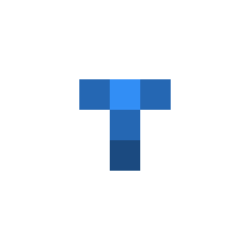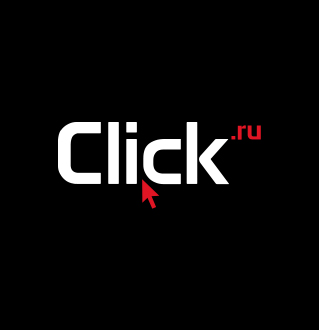E-mail-рассылки в UniSender: настройка от А до Я, отзыв
UniSender — сервис для проведения email-рассылок. Создает письма за 15 минут. Персонализирует общение с клиентами. Принимает оплату 8 способами. Первая рассылка — бесплатно.
При подборе сервиса для E-mail рассылок, каждый определяет свои приоритеты. Функциональные возможности, ценовая политика, уровень работы техподдержки. Важно иметь под рукой хорошие аналитические инструменты, и желательно, на стабильной и надежной платформе. Все названные характеристики присутствуют в сервисе UniSender. Кстати, площадка также предназначена для работы fавтоворонками, смс и вайбер рассылками.
Можно протестировать сервис бесплатно в течение 10 дней — регистрация в UniSender.
Регистрация и вход в личный кабинет
Процедура регистрации для прохождения тестового периода вопросов не вызывает. Все просто и понятно.
В ответ, как обычно при регистрации бывает, на почту пользователя приходит письмо со ссылкой на подтверждение.
Интерфейс площадки имеет простой дизайн, понятный с первого взгляда. Для новичков разработан специальный курс на 7 уроков, как работать в UniSender. Ответы на свои вопросы также можно оперативно найти в Базе знаний.
Импорт базы в «ЮниСендер»
Аккаунт доступен не только основному владельцу, но и субпользователю. Это довольно удобно, когда над проектом работают несколько человек. Далее сразу начинаем настройку сервиса под свои запросы. Можно начать с импорта базы контактов.
Способы загрузки базы данных
- Из файла в формате csv, txt, xls, xlsx, до 20 Mb.
На этапе загрузки контактов задайте простые метки, чтобы открыть возможность отправки писем только для некоторой части списка.
На странице списка в разделе Поиск и сегментация определите сегмент. Инструмент используется для выделения целевой аудитории из общего перечня контактов. Например, выделить только женщин из Чебоксар.
Если готовый базы контактов нет, то собирайте данные через всплывающую форму (pop-up) на сайте или подключайтесь к сервисам с готовыми интеграциями или API. Нижем мы расскажем про все способы собрать E-mail базу.
Создаем формы подписки
Чтобы форму для сбора E-mail контактов, войдите во вкладку Инструменты — Всплывающие формы. Система тут же предлагает готовые шаблоны.
Вся настройка всплывающей формы происходит по схеме Дизайн — Условия показа — Выбор списка — Активация. Работает предпосмотр для разных гаджетов.
Чтобы написать текст с новой строки внутри готового шаблона, используйте тег </br>.
Все созданные формы хранятся в Инструменты — Всплывающие формы.
Формы можно удалять, редактировать, дублировать, отключать. По каждой доступна статистика:
В статистике расположена информация за последние 30 дней: количество показов, посетителей, оставленных контактов. Система отображает данные в виде графика.
В дополнительных параметрах можно включить детализацию по источнику посетителей, устройствам.
Интеграции в UniSender, возможности API
Здесь огромное количество готовых интеграций (на скриншоте лишь малая часть):
Например, чтобы настроить автоворонку без участия посадочной страницы, включите интеграцию с Facebook. Теперь собранные контакты из рекламной кампании в Facebook будут автоматически передаваться в «Юнисендер». Для них можно создать цепочку писем (подробнее читай см.ниже).
Интеграция по API открывает возможности для работы партнеров, позволяет контролировать списки контактов, создавать и рассылать различные виды сообщений, получать данные статистики.
Как создать рассылку UniSender
После импорта данных, создадим пробную рассылку в блочном редакторе.
Выставляем параметры
Создаем тестовую е-майл рассылку.
Система переводит нас в раздел Параметры рассылок. Заполняем все поля.
Что важно на первом этапе настройки и выбора адресатов? Указывая почтовый адрес, откуда пойдет рассылка, внесите в поле адрес корпоративной почты, чтобы снизить вероятность попадания писем в спам.
Подпишитесь на свою рассылку, чтобы точно знать, куда она попадает по контактам mail.ru. Перед тем, как массово отправлять рассылку, попробуйте отправить тестовое письмо себе на почтовый ящик mail.ru. Обязательно посмотрите в какую папку доставлено письмо. Если в «Спам» — надо что-то менять.
Создание письма для рассылки
На странице «дизайн и содержимое» выбираем способ создания рассылки.
Самый простой способ — готовые дизайны в шаблонах. С помощью блочного редактора можно создать свою уникальную рассылку путем перетаскивания и редактирования блоков. Для продвинутых пользователей есть HTML-редактор.
Шаблоны писем для E-mail рассылок
Их тут больше 100, адаптированных под любые гаджеты. Готовый шаблон легко изменить под свой вкус с помощью встроенного редактора Drag&Drop.
Наведите мышку на нужное место и вводите персональную информацию. Элементы можно удалять, клонировать, настроить по личному усмотрению. Если нужно приложить файл к рассылке, то его размер не должен превышать 5 Мб.
Созданные шаблоны писем хранятся в разделе Рассылки.
Отправка рассылки
И последний, третий этап — проверка и отправка рассылки. Если хотите, проверьте письмо в веб-версии, отправьте пробный вариант на свою почту, посмотрите его в отдельном окне. Можно запланировать письмо по событию, создать рассылку по расписанию.
После Отправить/Запланировать система открывает окно с настройками.
Обязательно включите интеграцию UniSender с Яндекс Метрикой и Гугл Аналитикс. Так проще отслеживать статистику рассылок. Будет видно, сколько человек из письма перешли на сайт, время, которое они провели на сайте, отказы, количество страниц, которые были просмотрены.
Далее указываем время рассылки и по результатам смотрим статистику.
Осталось только сохранить и нажать кнопку Отправить.
Тут выяснилось, что тестирование бесплатно провести не удастся. Для отправки писем необходимо внести деньги на счет — 0,15 у.е. минимум.
Аналитика и статистика
В работе с рассылками очень нужны инструменты статистики. Без них как без рук. Во вкладке Инструменты есть подраздел Аналитика, где можно получить полный анализ всех рассылок.
Тут сводная статистика и сравнение данных. Для легкости восприятия все данные пронумерованы и размечены цветами.
Одновременно можно сравнивать 5 графиков. Письма из разных категорий сравнить не получится. Например, эти две категории.
Здесь отображен топ-5 лучших рассылок за определенный промежуток времени с наилучшими процентами открываемости.
Автоматизация рассылок — автоворонки в «ЮниСендер»
Свою работу на платформе можно автоматизировать. Это те же самые автоворонки или триггерные рассылки.
Откройте шаблон по созданию триггерной цепочки на вкладке Автоматизация.
Выберите подходящий шаблон.
Добавить узлы цепочки в удобном редакторе.
Каждая цепочка должна содержать следующие узлы:
- Начало. Например, подарок за предоставление личных данных.
- Действие или проверка. Например, отправить письмо.
- Результат (успех или провал).
Каждый последующий узел добавляется нажатием на значок +.
Можно воспользоваться готовым шаблоном. Например, цепочка “Подарок за подписку”.
Статистику система собирает не по показателям конкретного письма, а по общим результатам цепочки.
Всю информацию по рабочей цепочке смотрите тут.
Также статистика доступна во вкладке Автоматизация.
Платформа собирает общую и подробную информацию по цепочке. В каждом узле показано количество контактов.
Есть возможность настроить utm-метки.
А-Б тестирование в Е-меил рассылках
Первое правило любого маркетолога — тестирование и еще раз тестирование. Для применения этого правила на практике на Юнисендер есть функция «Сплит-тест». Она помогает протестировать множество разных параметров. В роли параметров могут быть: шапка письма, картинки, текст призыва к действию, количество ссылок и другие.
Сплит-тестирование можно запустить при отправке писем:
Далее система переходит на настройку сплит-теста. Важно корректно указать параметр, по которому собираетесь выявить лучшее письмо:
- С максимальным количеством переходов.
- С максимальным количеством открытий.
- Выбрать победителя вручную.
Отчет по проведенному тестированию ищите во вкладке Рассылки.
Итоговый отзыв о UniSender
Судя по отзывам, сервис удовлетворяет всем запросам пользователей. Основные моменты, которые они часто указывают:
- Сбор статистики реализован в виде таблиц и диаграмм, графиков.
- Для бизнеса подготовлено множество готовых интеграций.
- Простой интерфейс — доступ к основным инструментам сокращен до двух кликов.
- Пользователю предоставлено большое количество инструкций, в том числе в видео формате.
- Возможность сегментации базы, база для рассылки быстро загружается в систему.
- RSS-рассылки.
Из существенных недостатков отмечают высокую цену на тарифные планы.
Тарифы
Если изначально привыкаешь к работе на платформе Юнисендер, то перейти на другие рассыльщики сложно. Здесь очень удобный и простой интерфейс и весь необходимый и достаточный функционал.
Промокод на сервис UniSender
У данного сервиса промокоды появятся в ближайшем будущем.
Отзывы пользователей о сервисе UniSender
Пользователи не оставили отзывов по данному сервису. Вы можете быть первым!